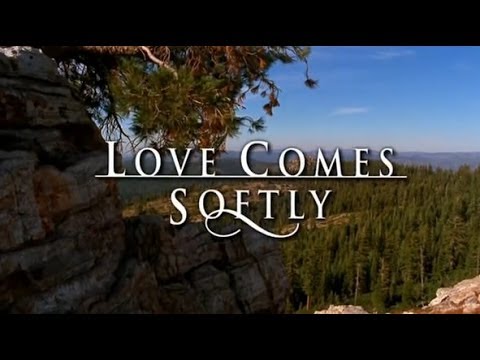Šajā vietnē wikiHow tiek mācīts, kā atjaunināt primāro maksājuma veidu, kas saistīts ar jūsu Apple ID.
Soļi

1. solis. Atveriet sava iPhone iestatījumus
Lai to izdarītu, pieskarieties pelēkajai zobrata ikonai vienā no sākuma ekrāniem (vai mapē "Utilities").

2. solis. Ritiniet līdz ceturtajai opciju grupai un izvēlieties iCloud

3. solis. Pieskarieties savam Apple ID
Tas atrodas lapas augšdaļā.

4. solis. Ievadiet savu Apple ID paroli
Ja esat iespējojis Touch ID, tā vietā varat izmantot savu pirkstu nospiedumu.
Ja nesen esat šeit piekļuvis Apple ID izvēlnei, jums nebūs jāievada parole

5. solis. Izvēlieties Maksājums

6. darbība. Izvēlieties pašreizējo maksājuma veidu
Tas būs sadaļā "Primārā maksājuma metode".

7. solis. Ievadiet savu vārdu un uzvārdu
Dariet to sadaļā "Kartes turētājs".
Šeit norādītajai informācijai precīzi jāatbilst jūsu kartē esošajai informācijai

8. solis. Ritiniet līdz sadaļai “Kartes informācija” un ievadiet kartes informāciju
Tajos ietilpst:
- Jūsu kartes numurs
- Jūsu kartes drošības kods
- Jūsu kartes derīguma termiņš

9. darbība. Pārbaudiet savu norēķinu informāciju
Ja šeit sniegtā informācija atšķiras no jūsu iepriekšējās maksāšanas iespējas, tā ir attiecīgi jāmaina.

10. solis. Pieskarieties Tālāk
Tas atrodas ekrāna augšējā labajā stūrī. Pieskaroties tai, tiek pabeigta kartes ievadīšana un jūsu jaunais maksājuma veids tiek iestatīts kā primārais.
Padomi
- Pat ja jūs nolemjat, ka nevēlaties mainīt savu primāro karti pēc tās izvēles, jums vēlreiz jāievada kartes drošības kods un derīguma termiņš.
- Ievadot kartes derīguma termiņu, atlasot gada vērtību, pēc ritināšanas līdz tam ir jānospiež mēnesis.